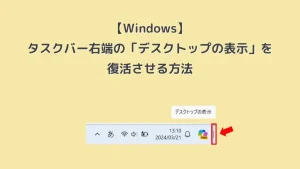【Windows】消えたタスクバー右端の「デスクトップの表示」を復活させる方法
当ページのリンクには広告が含まれている場合があります。
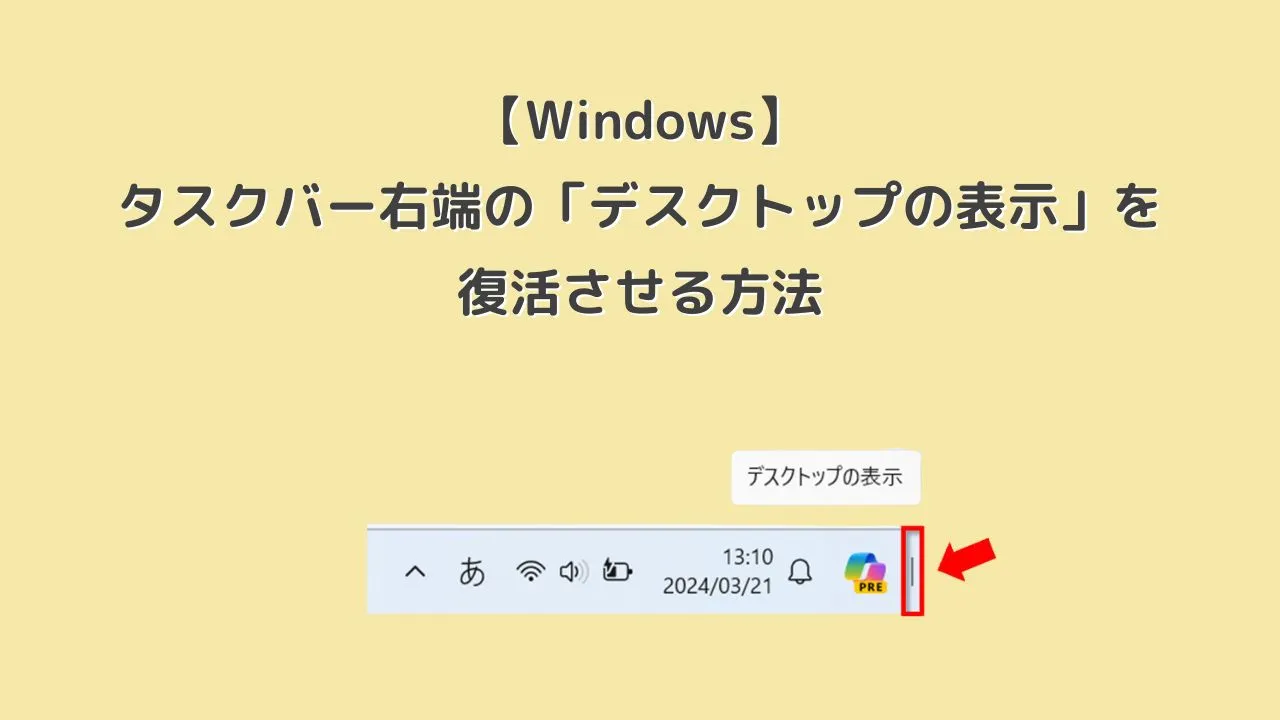
本記事では、タスクバー右端の「デスクトップの表示」ボタンが消えてしまったときの対処法を紹介します。
Windowsアップデートで自動的に設定が外れてしまったようですね。
すぐに元通りに使えるようになるので、ぜひ参考にしてみてください。
目次
タスクバー右端の「デスクトップの表示」を復活させる方法
それでは早速、タスクバー右端の「デスクトップの表示」を復活させる手順を解説していきます。
STEP
タスクバーの何もない場所を右クリックし、表示されたメニューから「タスクバーの設定」をクリックします。
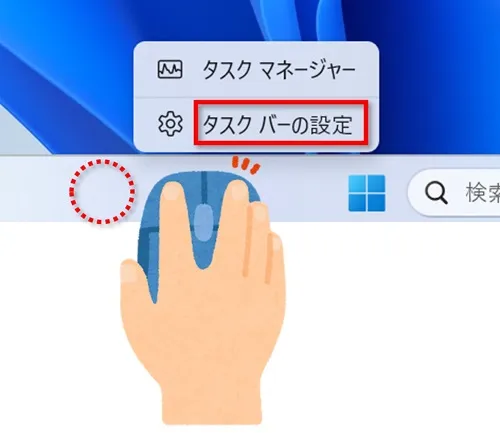
STEP
「タスクバーの動作」をクリックします。
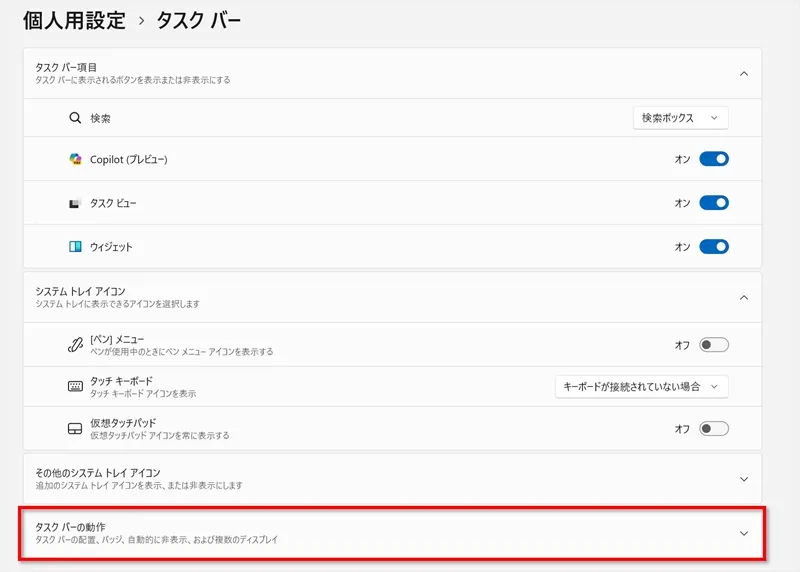
STEP
「デスクトップを表示するには、タスクバーの隅を選択します」にチェックを入れます。
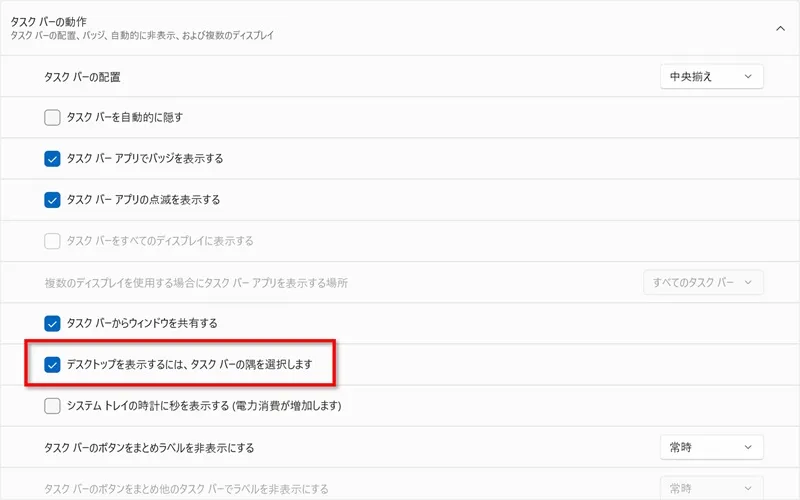
STEP
「デスクトップの表示」ボタンが追加されます。
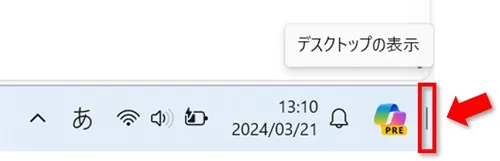
おわりに
タスクバー右端の「デスクトップの表示」ボタンが消えてしまったときの対処法を紹介してきました。
実は「Copilot」アイコンが追加されたタイミングで、気が付いたら消えていたという方が多いようです。
今まで使っていたものが急に使えなくなると不便ですよね。
設定から変更可能ですので、自分の使いやすいように変更してみてくださいね。